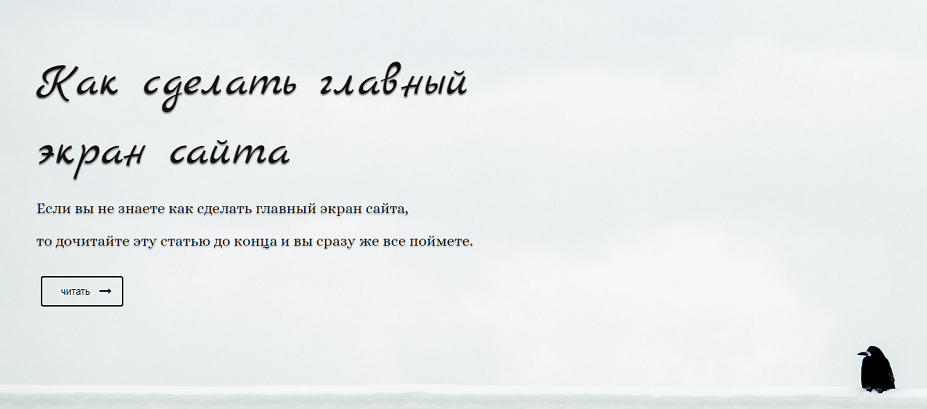Делаем главный экран сайта WordPress в 2025 году: Гид эксперта по созданию впечатляющего первого впечатления
Введение: Завоевание внимания пользователя в эпоху мгновенных решений
Привет, друзья! В 2025 году, когда пользовательский опыт (UX) стоит на первом месте, главный экран вашего сайта на WordPress – это не просто визитная карточка, а мощный инструмент для привлечения и удержания внимания. Первые секунды взаимодействия определяют, останется ли посетитель на вашем ресурсе или уйдет к конкурентам. За 15 лет работы в IT я убедился: скучный и неэффективный главный экран – это прямой путь к потере потенциальных клиентов. В этой расширенной статье мы разберем, как создать действительно привлекательный и конвертирующий главный экран, используя современные инструменты и лучшие практики 2025 года. Забудьте о устаревших методах – мы движемся вперед!
Основные элементы главного экрана сайта в 2025 году: Минимализм и функциональность
Современный веб-дизайн 2025 года отличается лаконичностью и ориентацией на пользователя. Нагромождение элементов, как это было популярно несколько лет назад, теперь воспринимается как признак плохого вкуса и неуважения к времени посетителя. Ключевые элементы успешного главного экрана:
1. Захватывающее фоновое изображение или видео: Высококачественный визуал – это основа. В 2025 году видеоролики, демонстрирующие продукт или услугу в действии, становятся все более популярными. Важно, чтобы видео было коротким, динамичным и отлично оптимизировано для быстрой загрузки. Из моего опыта, использование формата WebP значительно улучшает качество изображения при меньшем размере файла.
2. Ясный и лаконичный заголовок: Заголовок должен четко и кратко передавать суть вашего предложения. Избегайте длинных и сложных фраз. Используйте ключевые слова, релевантные поисковым запросам вашей целевой аудитории. В 2025 году рекомендую использовать динамические заголовки, которые меняются в зависимости от поведения пользователя или времени суток.
3. Краткое и убедительное описание: Не перегружайте пользователя текстом. Сфокусируйтесь на ключевых преимуществах вашего продукта или услуги. Используйте маркеры или короткие предложения, чтобы упростить восприятие информации.
4. Призыв к действию (CTA): Четкий и конкретный призыв к действию – это необходимый элемент успешного главного экрана. Кнопки должны быть яркими, заметными и иметь убедительный текст. А/В тестирование различных вариантов CTA поможет определить наиболее эффективный.
5. Быстрая загрузка: В 2025 году скорость загрузки сайта критически важна. Пользователи не терпят долгих ожиданий. Оптимизируйте изображения, используйте кеширование и CDN, чтобы обеспечить быструю загрузку вашего главного экрана.
Современные инструменты и решения для создания главного экрана в 2025 году
Забываем о SiteOrigin! В 2025 году на рынке появилось множество более мощных и гибких инструментов. Вот некоторые из них:
***Elementor Pro:** Один из самых популярных page builder’ов, предлагающий широкий набор функций и возможностей для создания сложных и интерактивных главных экранов. Elementor Pro позволяет создавать адаптивные дизайны, использовать анимацию и эффекты, а также интегрироваться с другими плагинами.
* **Beaver Builder:** Еще один популярный page builder, известный своей интуитивно понятной интерфейсом и высокой скоростью работы. Beaver Builder также предлагает широкий набор функций и возможностей для создания главных экранов.
* **Gutenberg (с расширениями):** Встроенный редактор WordPress в 2025 году значительно улучшился благодаря множеству расширений и блоков. С помощью правильно подобранных плагинов вы можете создать главный экран практически любой сложности. Рекомендую искать плагины с высоким рейтингом и положительными отзывами.
* **Headless WordPress:** Для более сложных проектов можно рассмотреть вариант использования Headless WordPress. Этот подход позволяет разделять фронтенд и бэкенд сайта, что дает большую гибкость и контроль над дизайном и функциональностью.
Практические примеры и кейсы
Рассмотрим несколько примеров создания эффективных главных экранов:
Пример 1: Лендинг пейдж для SaaS продукта: Главный экран должен содержать краткое описание продукта, ключевые преимущества, видео демонстрацию и призыв к бесплатной пробной версии.
Пример 2: Сайт интернет-магазина: Главный экран должен демонстрировать лучшие товары, специальные предложения и призыв к покупке. Использование карусели или слайдера может быть эффективным решением.
Пример 3: Блог: Главный экран должен привлекать внимание пользователей к последним публикациям и призывать к подписке на рассылку.
Пошаговая инструкция по созданию главного экрана с помощью Elementor Pro
1. Установка и активация Elementor Pro: Установите и активируйте плагин Elementor Pro через панель администрирования WordPress.
2. Создание новой страницы: Создайте новую страницу и выберите Elementor в качестве редактора.
3. Выбор шаблона (опционально): Elementor Pro предлагает широкий набор готовых шаблонов. Вы можете выбрать подходящий шаблон и настроить его под свои нужды.
4. Добавление элементов: Добавьте на страницу необходимые элементы: заголовок, описание, изображения, видео, кнопки и т.д. Elementor Pro позволяет легко перетаскивать и настраивать элементы.
5. Настройка стилей: Настройте стили элементов: шрифты, цвета, отступы и т.д. Elementor Pro позволяет создавать уникальный дизайн.
6. Оптимизация для мобильных устройств: Убедитесь, что ваш главный экран корректно отображается на мобильных устройствах. Elementor Pro позволяет создавать адаптивные дизайны.
7. Публикация страницы: Опубликуйте страницу и проверьте результат.
Типичные ошибки и как их избежать
Перегрузка контентом: Не перегружайте главный экран избыточным количеством информации. Сфокусируйтесь на ключевых моментах.
Некачественные изображения: Используйте высококачественные изображения и видео. Размытые или нечеткие изображения создают негативное впечатление.
Отсутствие призыва к действию: Убедитесь, что на главном экране есть четкий и конкретный призыв к действию.
Медленная загрузка: Оптимизируйте изображения и используйте кеширование, чтобы ускорить загрузку сайта.
Неадаптивный дизайн: Убедитесь, что ваш главный экран корректно отображается на всех устройствах.
Тренды и прогнозы на 2025 год
Искусственный интеллект: ИИ будет играть все более важную роль в создании главных экранов. Инструменты на базе ИИ помогут оптимизировать дизайн и контент для максимальной эффективности.
Персонализация: Персонализированные главные экраны станут все более распространенными. Сайт будет адаптироваться под каждого пользователя в зависимости от его поведения и интересов.
Интерактивность: Интерактивные элементы, такие как анимация, видео и 3D-модели, будут использоваться все чаще.
Web3 и метавселенная: Интеграция с Web3 и метавселенной откроет новые возможности для создания уникальных и запоминающихся главных экранов.
Развернутое заключение с выводами
Создание эффективного главного экрана вашего сайта на WordPress в 2025 году требует системного подхода и использования современных инструментов. Забудьте о устаревших методах и сосредоточьтесь на пользовательском опыте. Минимализм, функциональность и быстрая загрузка – ключевые факторы успеха. Используйте рекомендации из этой статьи, экспериментируйте и не бойтесь пробовать новые подходы. Помните, что главный экран – это ваша первая возможность произвести впечатление на посетителя и заставить его остаться на вашем сайте. Удачи!